本ガイドは、推奨ラベルプリンター(Brother QL-800/QL-820)を利用した印刷設定方法と、在庫ラベルの印刷パターンについて解説します。
用紙型番 | サイズ |
|---|---|
DK-2205 | 幅62mm×30.48m ※1綴タイプのため印刷するラベルによって縦幅が異なる – 商品ラベル:約36mm – カタログ(PDコード)ラベル:約28mm – 会員ラベル・スタッフラベル・棚番号ラベル・クーポンラベル:約28mm |
DK-1209 | 幅62mm × 縦29mm |
DK-1215 | 幅42mm × 縦29mm ※QL-800で『スピード優先』設定を使用すると、印字がややにじむ場合があります。 |
▶DK-2205
▶DK-1209
▶DK-1215
推奨機器のbrother QL-800、QL-820のみ対応です。 その他の機種には対応しておりませんので、ご了承ください。
各用紙の専用ホルダーをセット
ラベルプリンターは、黒いホルダー底面の穴の数と位置でラベル用紙のサイズを判別します。
そのため、誤ったホルダーをセットすると、用紙サイズが正しくても 「本体のロールがアプリケーションで選んだものと一致しません」 というエラーが表示されることがあります。
この場合、使用しているホルダーが適切かご確認ください。
ラベル用紙の型番に適した印刷内容を選択し、RECOREコネクターの【詳細設定】から必要なファイルをご指定ください。
ラベルプリンターに設定した用紙と一致しないパターンを指定した場合
画像のようなエラーが表示されます。
設置した用紙やホルダーに対して、正しいファイルが指定されているかご確認のうえ必要に応じて変更してください。
NO | ラベルタイプ(デフォルト):用紙型番 | ラベルタイプ(プライスタグ) |
|---|---|---|
1 | default_t01:DK-2205 | pricetag_t01 |
2 | default_t02:DK-1209 | pricetag_t02 |
3 | default_t03:DK-1215 | pricetag_t03 |
4 | default_t02:DK-1209 | pricetag_t04 |
5 | default_t03:DK-1215 | pricetag_t05 |
6 | default_t01:DK-2205 | pricetag_t06 |
7 | default_t01:DK-2205 | pricetag_t07 |
▶NO.1
▶NO.2
▶NO.3
▶NO.4
▶NO.5
▶NO.6
▶NO.7
【ラベルタイプ(プライスタグ)】により表示される項目の詳細内容です。
NO | ラベルタイプ(プライスタグ) | 表示項目 |
|---|---|---|
1 | pricetag_t01 | ・JANコード ・日付 ・ITコード ・商品名 ・商品グレード ・価格・価格種別 |
2 | pricetag_t02 pricetag_t03 pricetag_t06 | ・グロス管理表示 (グロス管理でない商品では非表示) ・ITコード ・商品名 ・ブランド ・コンディションタグ ・コンディション詳細 ・商品グレード ・価格 ・価格種別 ・定価 ・サブ価格・価格種別 |
3 | pricetag_t04 pricetag_t05 | ・グロス管理表示 (グロス管理でない商品では非表示) ・ITコード ・商品名 ・メーカー ・型番 ・コンディションタグ ・コンディション詳細 ・商品グレード ・価格 ・価格種別 ・自由項目1 |
▶NO.1
▶NO.2
▶NO.3
ラベル左上に表示される数字羅列について
pricetag_t01を除く全ての在庫ラベルには、在庫商品管理の為にスタッフ様のみが判別できる原価数値等の組み合わせが表示されます。
▼組み合わせ法則
仕入れ日をDDMMYY形式 で表記(例:2020/03/21 → 210320)
原価を8桁で表示(足りない桁は0で補完、例:63,000円 → 00063000)
仕入れ日 + 反転した原価を結合(例:21032000036000)
左から4・8文字目にスラッシュを追加(例:2103/2000/036000)
したがって、2020/03/21に63,000円で買取った場合、表示は「2103/2000/036000」となります。
以下を商品属性設定し、カタログの各項目に入力のうえ在庫ラベル印字が可能になります。
①【設定】メニューの【商品属性設定】項より次の項目を追加
キー | ラベル名 |
|---|---|
custom_additional1 | 自由項目1 |
custom_list_price | 定価 |
②印刷したい内容を各商品カタログ(PDコード)へ入力のうえ保存
商品属性設定に関する詳しい操作方法は、以下のヘルプガイドを参照ください。
商品属性設定・在庫属性設定について
本ガイドでは、ReCORE内の在庫に欠かせない商品情報・在庫情報を構成する商品属性設定と在庫属性設定の設定方法やEC出品への活用方法について解説します。
ラベル印刷を行うには、RECOREコネクターの【詳細設定】でファイルを設定する必要があります。あわせて、印刷の品質設定も変更可能です。
項目 | 説明 |
|---|---|
ラベルタイプ(デフォルト) | 【ファイル選択】より利用のラベル用紙の型番に適したファイルを指定 |
ラベルタイプ(プライスタグ) | 【ファイル選択】より利用のラベル用紙の型番に適した印刷パターンのファイルを指定 |
ラベル印刷品質 | 『スピード優先』『通常』『高品質』から選択 スピード優先:印刷速度を重視し、仕上がりがやや粗くなる場合があります。 通常:バランスの取れた印刷品質と速度で、一般的な用途に適しています。 高品質:細かい文字も鮮明に印刷できますが、印刷には多少時間を要します。 |
1枚1枚カットする | ラベルを印刷時に1枚毎に切断する場合は、チェックを付けます。 |
以下URLをクリックして、ラベル用紙のフォーマットをダウンロード
圧縮ファイル『BrotherLabel-3-1.zip』を右クリックして、【全て展開】をクリック
【展開】をクリック
【BrotherLabel】ファイルをクリック
『default_t〇〇』:【ラベルタイプ(デフォルト)】に設定するファイル
『pricetag_t〇〇』:【ラベルタイプ(プライスタグ)】に設定するファイル
RECOREコネクターを起動し、【詳細設定】をクリック
【詳細設定】画面より【ラベルファイル(デフォルト)】の【ファイル選択】をクリックし、『default_t〇〇』を選択のうえ、【開く】をクリック
DK-2205の場合:『default_t01』
DK-1209の場合:『default_t02』
DK-1215の場合:『default_t03』
【詳細設定】画面より【ラベルファイル(プライスタグ)】の【ファイル選択】をクリックし、『pricetag_t〇〇』を選択のうえ、【開く】をクリック
▼DK-2205の場合、以下のいずれかを指定
『pricetag_t01』
『pricetag_t06』
『pricetag_t07』
▼DK-1209の場合、以下のいずれかを指定
『pricetag_t02』
『pricetag_t04』
▼DK-1215の場合、以下のいずれかを指定
『pricetag_t03』
『pricetag_t05』
【詳細設定】画面の【×】をクリックして閉じれば、設定完了です。
設定したラベルファイルを移動・削除するとエラーが発生します。
誤って移動・削除した場合は、元の場所に戻して再度印刷してください。 元のファイルが見つからない場合は、再ダウンロードして設定し直してください。
No | 事象 | ヘルプガイド |
|---|---|---|
1 | 機器設定 | |
2 | 機器設定 | |
3 | 機器接続時の確認事項 | |
4 | ラベルプリンターのトラブル | |
5 | ラベル用紙設定 | |
6 | ラベル用紙設定 |
解説は以上です。
お手数ではございますが、RECOREのチャットよりお問合せください。
お問合せの際は、以下をご確認のうえお問合せをお願いします。
・機器名
・機器の接続状況(有線接続 or Bluetooth接続)
・各機器への操作や設定状況
・エラー内容
なお、複数のPCへ設定を行う場合は、各PCにおける上記状況をお知らせください。
不明な点がございましたら、RECOREのヘルプチャットよりお問合せください。